Фотографии не двигаются. Это то, что делают фильмы (сокращение от «движущиеся картинки»). Но популярность изображений в GIF-стиле, представленных Apple как «Живые фотографии»
(хотя функция Cinemagraph на Windows Phone 8
предшествует этому на два года) означает, что все, кажется, хотят расстраивать коллекцию Гарри Поттера
Портреты на своих телефонах.
Собственно, это не вариант для владельцев Android (если у вас нет Nexus 6P
, который поддерживает функцию Google Camera SmartBurst). К счастью, как всегда, сторонние разработчики приходят на помощь. Но как эти приложения сравниваются с живыми фотографиями Apple (или даже с Cinemagraph)?
Graphica Live Photo Maker
Возможно, самое простое в использовании приложение Graphica Live Photo Maker в значительной степени выполняет то, что следует из его названия, и быстро запускается с меню, предлагающим возможность делать быстрые живые фотографии, создавать анимацию из предыдущих фотографий на телефоне с помощью приложения «Галерея живых фотографий», а также снимать вживую Фото с рамкой.
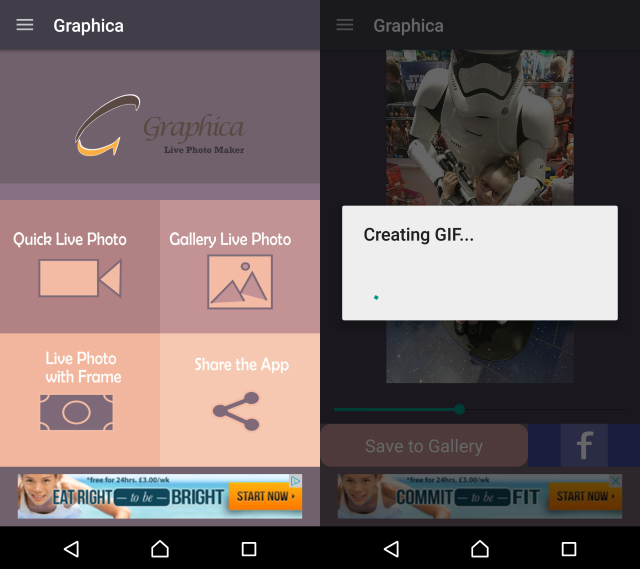
Для Quick Live Photo просто нажмите кнопку, выровняйте снимок и нажмите «Пуск». Пока ваш объект слегка двигается, вы должны получать хорошие результаты. Сделав живую фотографию, вы можете отрегулировать скорость с помощью зеленого ползунка, а когда вы счастливы, нажмите Сохранить в галерее.
Вы увидите сообщение Создание GIF, и тогда ваша живая фотография будет сохранена! Поделитесь им, просмотрев предпочитаемое приложение для Android в галерее фотографий
и используя обычные параметры обмена.
Подари мне! камера
Полезный инструмент, который позволяет создавать GIF-файлы из фотографий и видео, уже хранящихся в галерее вашего телефона, Gif Me! также бесплатно, что никогда не бывает плохо. Хотя и поддерживается реклама, премиум-версия доступна в виде обновления в приложении через настройки экран, где вы также найдете ползунки, чтобы настроить количество кадров в вашем GIF и максимальное количество кадров в секунду.

Создать живое фото с нуля очень просто — просто нажмите камера и нажмите кнопку захвата, пока не закончите. Затем вам будет доступен выбор фильтров наряду с различными инструментами редактирования, такими как регулировка скорости или добавление наклеек или рамок.
Когда вы закончите, вы можете использовать параметры экспорта, чтобы сохранить как родной Gif Me! файл или в формате GIF или MP4, а также поделиться в Twitter и Instagram.
Камера MX
Еще одна бесплатная, поддерживаемая рекламой опция, Camera MX способна не только на живые фотографии, но и имеет широкий выбор опций, доступных в настройки экран.
После запуска вы попадете прямо на основную камеру Camera MX. Не нравится это? Нет проблем — вы можете отключить настройку прямого запуска камеры, нажав назад. Обратите внимание, что хотя Camera MX будет создавать живые фотографии, она также выполняет различные другие функции и поставляется с набором фильтров. Вы увидите их в интерфейсе камеры, нажав FX кнопка; для создания новых живых фотографий убедитесь, что выбрана кнопка swirly blob. Этот значок накладывается на фотографии, созданные в приложении, поэтому их легко найти в приложении для галереи Android (например, Google Photos
).
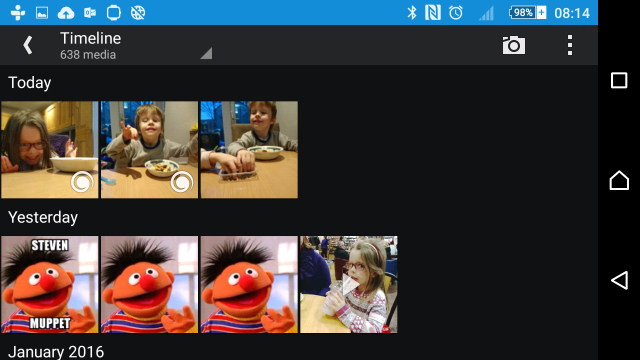
Когда вы снимаете фотографию с помощью камеры MX, вы увидите вращение колеса прогресса, когда оно собирает данные с датчика камеры. Все, что происходит за это время перед объективом, будет зафиксировано. Пока Мгновенный живой выстрел вариант в Настройки> Камера включена, живая фотография будет сохранена автоматически (обратите внимание, что есть также Стрелять-The-Past опция, которая будет захватывать то, что произошло до того, как вы нажали триггер камеры).

Затем вы можете просматривать живые фотографии Camera MX из приложения, где ваше новое изображение может быть передано в виде Фото или как Live Shot.
GifBoom: анимированная Gif камера
Сочетая создание GIF-фотографий в социальных сетях с GIFBoom, вам действительно понравится, если вы поделитесь своими фотографиями в сети. С интуитивно понятным интерфейсом камеры вы начинаете работать с GifBoom, нажимая на запись, чтобы захватить сцену.
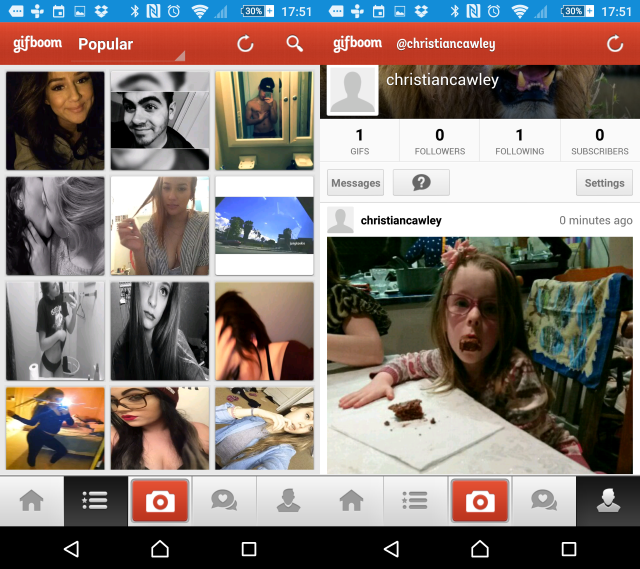
Когда вы закончите, нажмите кнопку еще раз, а затем правую стрелку в верхнем углу, чтобы перейти к галерее приложения, где можно выбрать до 60 фотографий для живой фотографии. Когда вы будете довольны, снова нажмите эту стрелку, чтобы продолжить, и с помощью ползунка настройте скорость и фильтры, чтобы настроить стиль GIF по своему усмотрению.
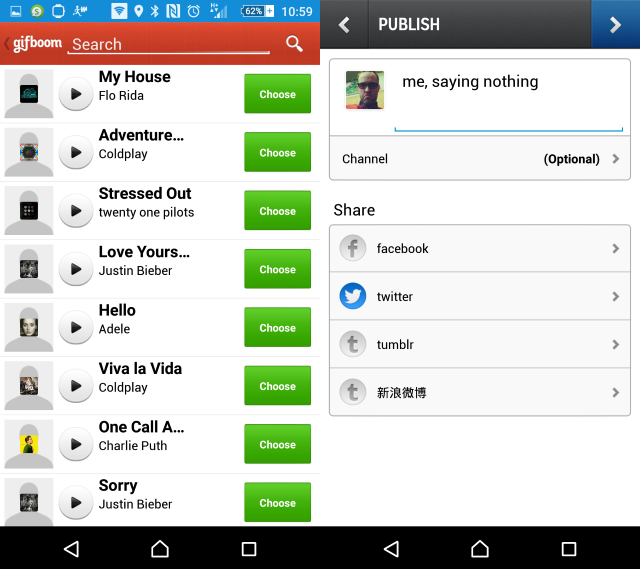
Нажмите в последний раз вправо, чтобы сохранить GIF, и, если хотите, добавьте аудио. После этого вы можете поделиться GIF-файлом либо в GifBoom, либо в Facebook, Twitter или Tumblr, при условии, что у вас есть разрешение на доступ приложения к этим учетным записям.
Fyuse — 3D фотографии
Вступить в борьбу с Fyuse может быть непросто, если вы выберете опцию социального входа через Facebook. Если вы выбираете это, а не создаете новую учетную запись, обязательно нажмите Авторизоваться Кнопка (появится, вы уже вошли в систему; вы не вошли).
Это довольно классное приложение позволяет создавать небольшие снимки на основе дуги (которые называются «Пространственные фотографии»), например, снимки на 180 °, которые вы, возможно, видели в других приложениях, но короче. Результаты этого подхода могут быть весьма ошеломляющими, поскольку предметы, которые выглядят лучше при съемке крупным планом (например, еда), в конечном итоге выглядят намного лучше, чем обычно. Это также обеспечивает быстрый моментальный снимок, который может быть весьма показательным, например, раскрытие нового наряда.
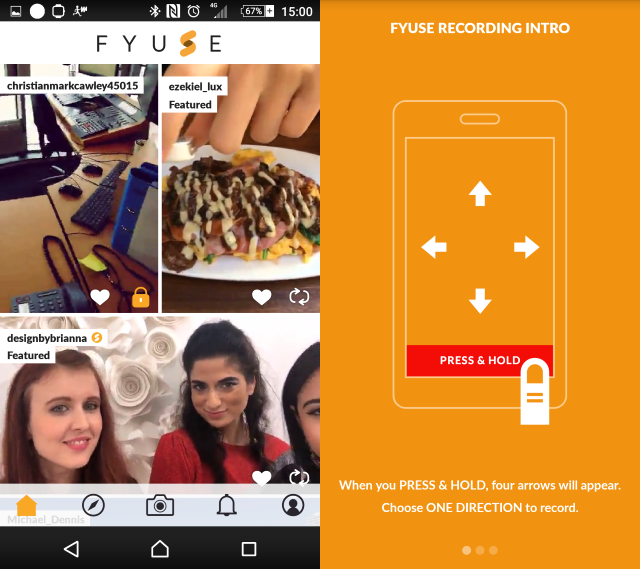
Чтобы использовать Fyuse, просто нажмите кнопку камеры и удерживайте кнопку записи, когда вы медленно перемещаете камеру в одном направлении (влево, вправо, вверх или вниз), удерживая ее направленной на объект. Когда вы закончите, отпустите кнопку и просмотрите запись Fyuse, нажав на миниатюру (вы можете увидеть мой Fyuse в действии на веб-сайте).
Затем у вас есть возможность обрезать начало и конец клипа, нажав следующий, и со вторым нажатием следующий, добавить фильтры, настроить яркость, резкость и другие параметры, а затем сохранить в рулон камеры. Последний кран следующий Кнопка позволяет передавать изображение в сеть Fyuse, которая похожа на короткий, но постоянно движущийся Instagram. Захваты Fyuse могут быть установлены в закрытый режим, отключив Опубликовать настройки, в то время как вы также можете Поделиться через фейсбук если вы чувствуете необходимость.
Обратите внимание, что Fyuse также доступен для iOS.
Социальные опции: Instagram и Vine
Один из аспектов феномена живых фотографий, который люди обычно упускают из виду, заключается в том, что идея уже популярна в виде коротких видеороликов, например, загруженных в Instagram и Vine. Instagram налагает 15-секундное ограничение; Виноградная лоза составляет 6 секунд. Время воспроизведения большинства живых фотографий составляет 5-10 секунд, поэтому здесь есть четкое и очевидное совпадение.
Вы уже должны знать о Instagram, но если вы этого не сделаете, мы подготовили для вас руководство
это смотрит на его видео особенность. Между тем шесть секунд Vine можно использовать для создания супербыстрых фильмов, не говоря уже о многих других творческих проектах.
Итак, есть семь приложений, которые помогут вам сделать движущиеся изображения в стиле «живого фото», которые конкурируют с усилиями родной функции iPhone в фотографиях. Но что вы думаете? Вы использовали какое-либо из этих приложений? Что вы думаете о результатах? Мы пропустили приложение, которое вы бы номинировали на такой список? Напишите нам в комментариях.


![Baby Connect помогает вам следить за здоровьем малыша [Android & iOS]](https://helpexe.ru/wp-content/cache/thumb/03/e81c896e4aaf603_150x95.png)

![Как я использую Wapedia для справки и поиска в Википедии, когда я застрял [Android 1.5+]](https://helpexe.ru/wp-content/cache/thumb/b9/bb9bdb50caa0eb9_150x95.jpg)
